Event-Administrator
Die Administratorrechte ermöglichen es Ihnen, auf das Backend zuzugreifen. Sie können Informationen hinzufügen und ändern, die direkt die Funktionalität der App, der Virtual Lobby und der Website reflektieren. Sie können auch Bilder ändern, Farbeinstellungen anpassen, Fragen moderieren, Fotos hinzufügen, Nachrichten senden, Umfragen erstellen und vieles mehr.
Administratoren besitzen zwei Berechtigungsstufen:
- Globaler Administrator: Ein globaler Administrator hat Zugriff auf alle Events. Dieser Administrator kann Events und Vorlagen erstellen und löschen, andere Unternehmensadministratoren hinzufügen, die Funktionen für alle Events einrichten, und vieles mehr. Er kann entscheiden, wer auf jedes Event zugreifen darf. Klicken Sie hier für weitere Informationen über globale Administratoren.
- Event-Administrator: Ein Event-Administrator hat Zugriff auf ein Event, und kann dann alle Informationen zum Events im Backend, und in der Virtual Lobby ändern.
Wie kann ich einen Event-Administrator hinzufügen?
Um einen Event-Administrator hinzuzufügen, gehen Sie auf Personen > dann klicken auf Teilnehmer
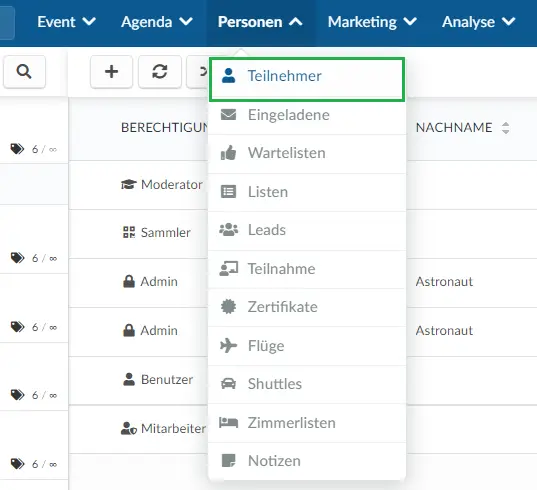
Klicken Sie anschließend auf + Person hinzufügen, geben Sie die Administratorinformationen ein, und bestätigen Sie diesen Schritt, indem Sie auf Erstellen klicken.
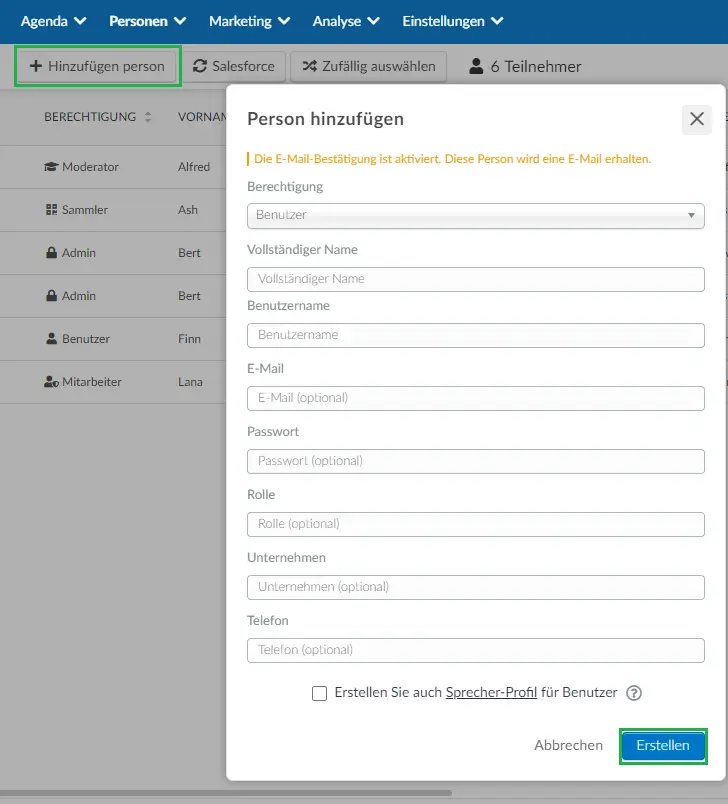
Klicken Sie dann auf der oberen rechte Ecke auf Bearbeiten, und wählen Sie unter Berechtigung die Option Admin.
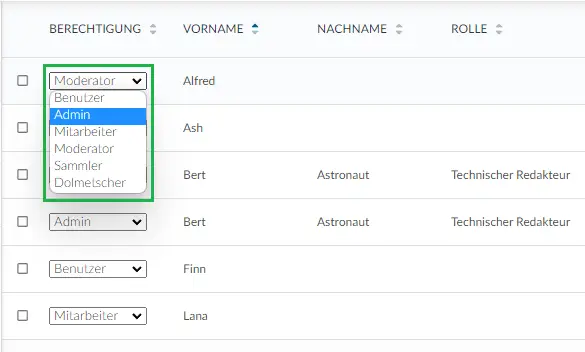
Als weitere Möglichkeit können Sie die Teilnehmer mit Hilfe einer Excel-Tabelle in Bulk-Form hochladen und dann ihre Berechtigungen wie oben beschrieben ändern.
Bekommen die Event-Administratoren eine Benachrichtigung?
Neben der Bestätigungs-E-Mail, die den Link zur Virtual Lobby enthält, können Sie es auch zulassen, dass eine E-Mail an den Event-Administrator gesendet wird, die einen einfachen Link zum Eintritt in den Event enthält. Klicken Sie dazu auf Einstellungen > Tools > Bearbeiten > scrollen Sie nach unten, bis Sie den Abschnitt Kontrolle sehen, und haken Sie das Kästchen Event-Admin-E-Mail ab.
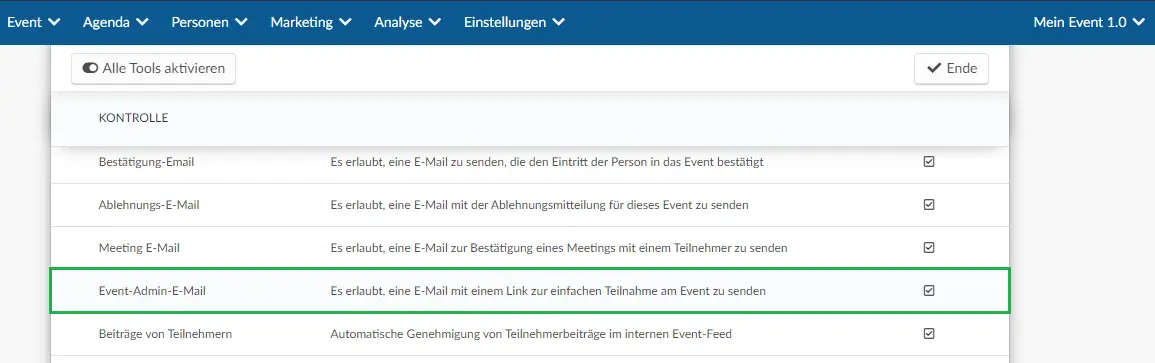
Sie können die Sprache festlegen, in der die Benachrichtigungs-E-Mails an die Administratoren gesendet werden sollen. Klicken Sie hier, um zu erfahren, wie Sie das tun können.
Wie kann ich auf die Plattform zugreifen?
Via E-Mail
Sie können auf die Plattform über eine Einladungs-E-Mail zugreifen, die die Entitäts-ID enthält, siehe unten:
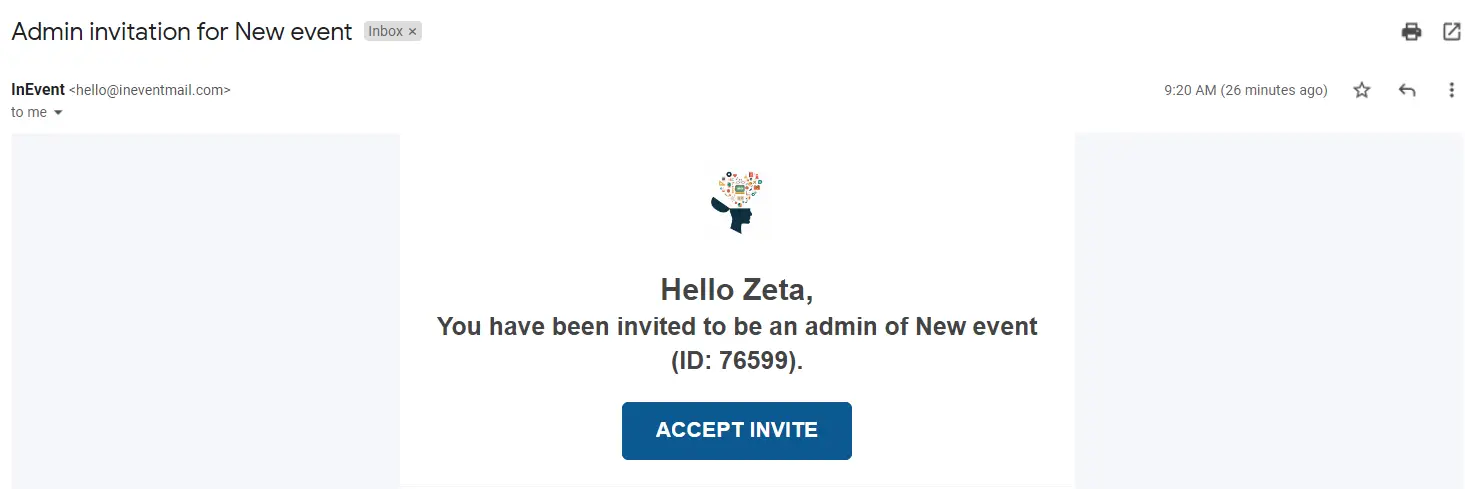
Über Plattform-Link
Sie können auch einen globalen Administrator bitten, Ihnen den Link zum Event zu schicken, und Sobald Ihnen der globale Administrator den Link zum Event geschickt hat, sollten Sie ihn speichern, damit Sie ihn auf zukünftige Zugriffe verwenden können.
Wie kann ich die Virtual Lobby zugreifen?
Event-Administratoren erhalten in der Regel eine Bestätigung-E-Mail, die einen magischen Link enthält. Sie sollten jedoch nicht über den magischen Link auf die Virtual Lobby zugreifen, andernfalls haben sie keine Admin-Berechtigung, sondern nur die Berechtigung eines normalen Benutzers.
Um an der Virtual Lobby mit Admin-Rechten teilzunehmen, melden Sie sich über Anmelden und Passwort an, indem Sie die unten angezeigte Vorlagen-URL verwenden.
- https://app.inevent.com/en/companyname/eventname/login.php
Wenn Sie den Link bearbeiten, sollten Sie den Unternehmens- und Eventnamen durch Ihre eigenen Informationen ersetzen. Sie können Ihren Unternehmensnamen, sowie Ihren Eventnamen abrufen, indem Sie auf Event > Details gehen, und dort nach unten scrollen, bis Sie den Event-Spitzname sehen.
Wenn Sie auf den Link zugreifen, der bearbeitet wurde, sollten Sie auf eine Seite gelangen, die wie die unten abgebildete aussieht:
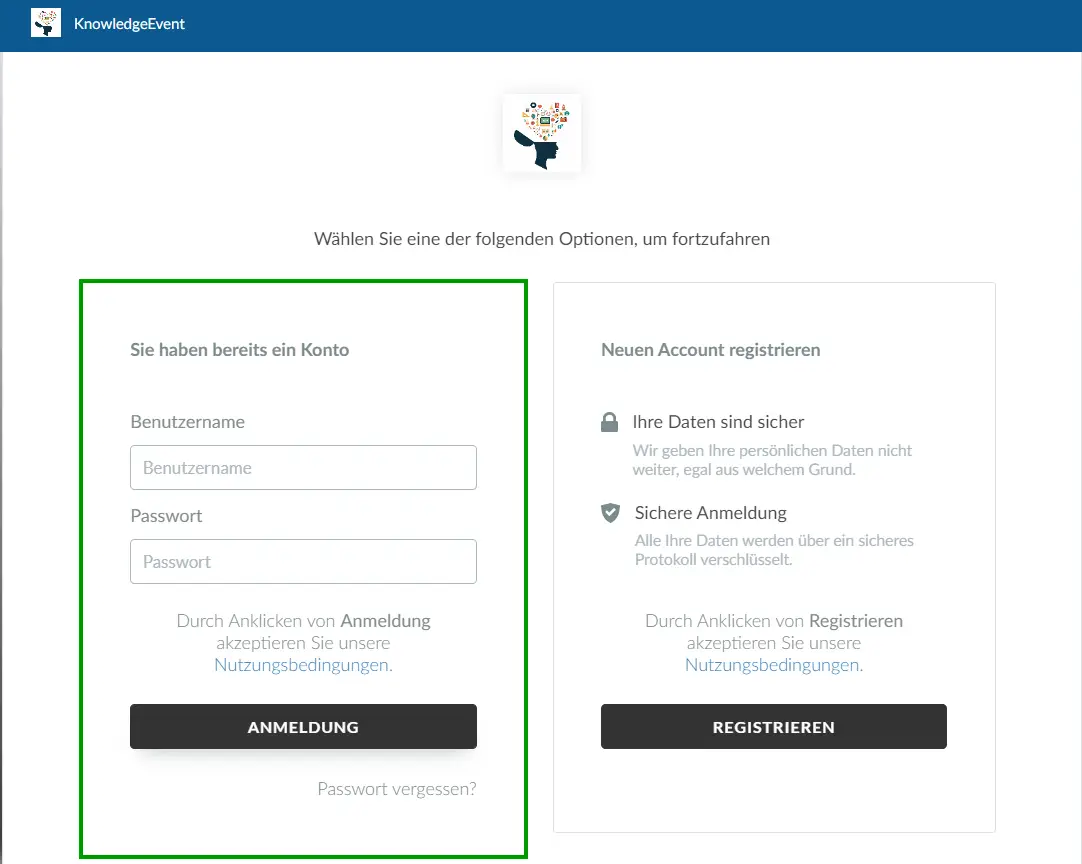
Wie lösche ich einen Admin?
Um einen Administrator zu löschen, klicken Sie auf Bearbeiten > Haken Sie das Kästchen, dessen Namen Sie löschen möchten, an > klicken Sie auf Löschen >und anschließend klicken Sie auf Ende, um die Änderungen zu speichern.

Was können Administratoren bei virtuellen Aktivitäten tun?
In diesem Artikel erfahren Sie mehr über die Berechtigungen und Funktionen, die die Administratoren in Ihren Sitzungen haben.
